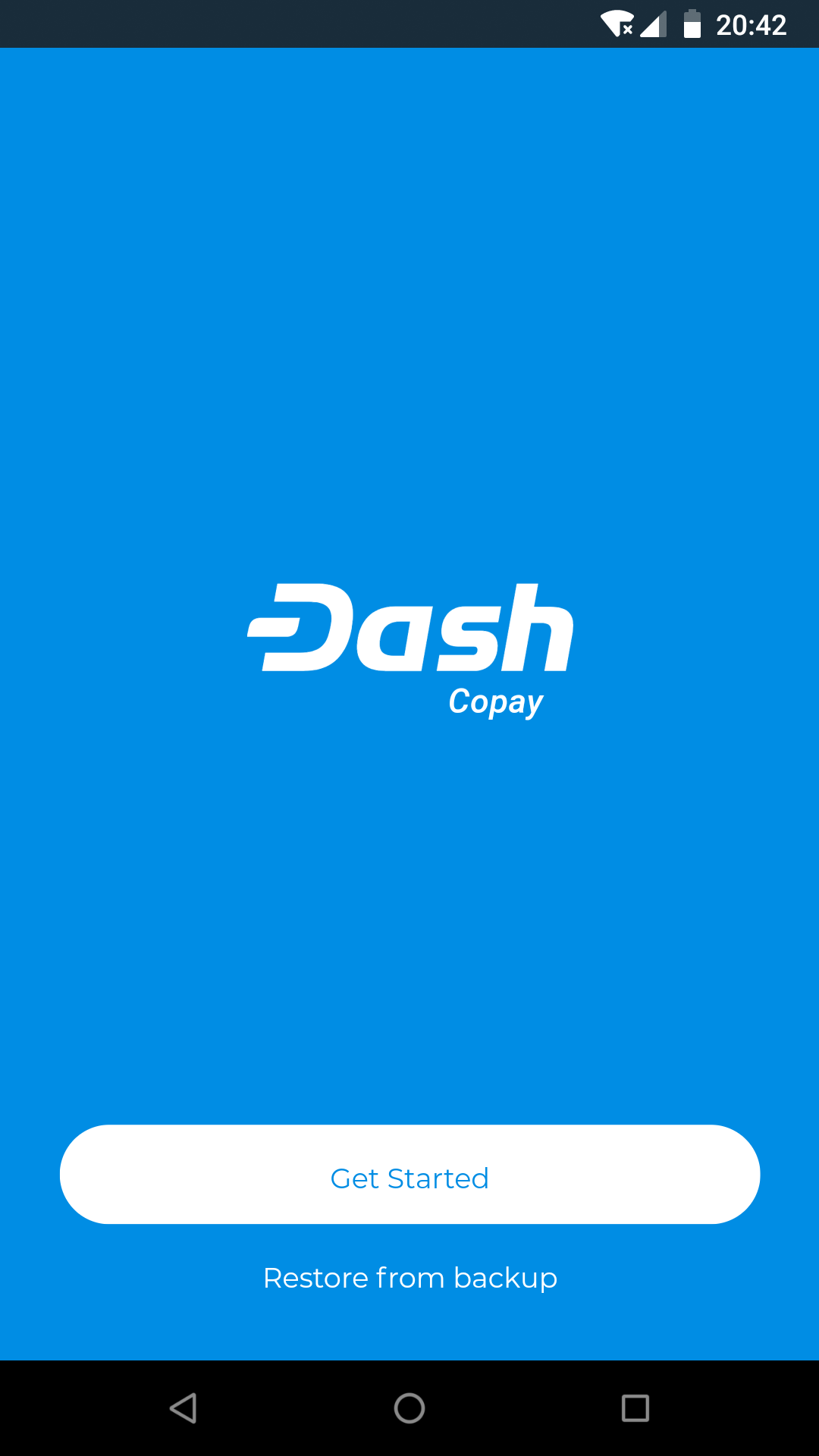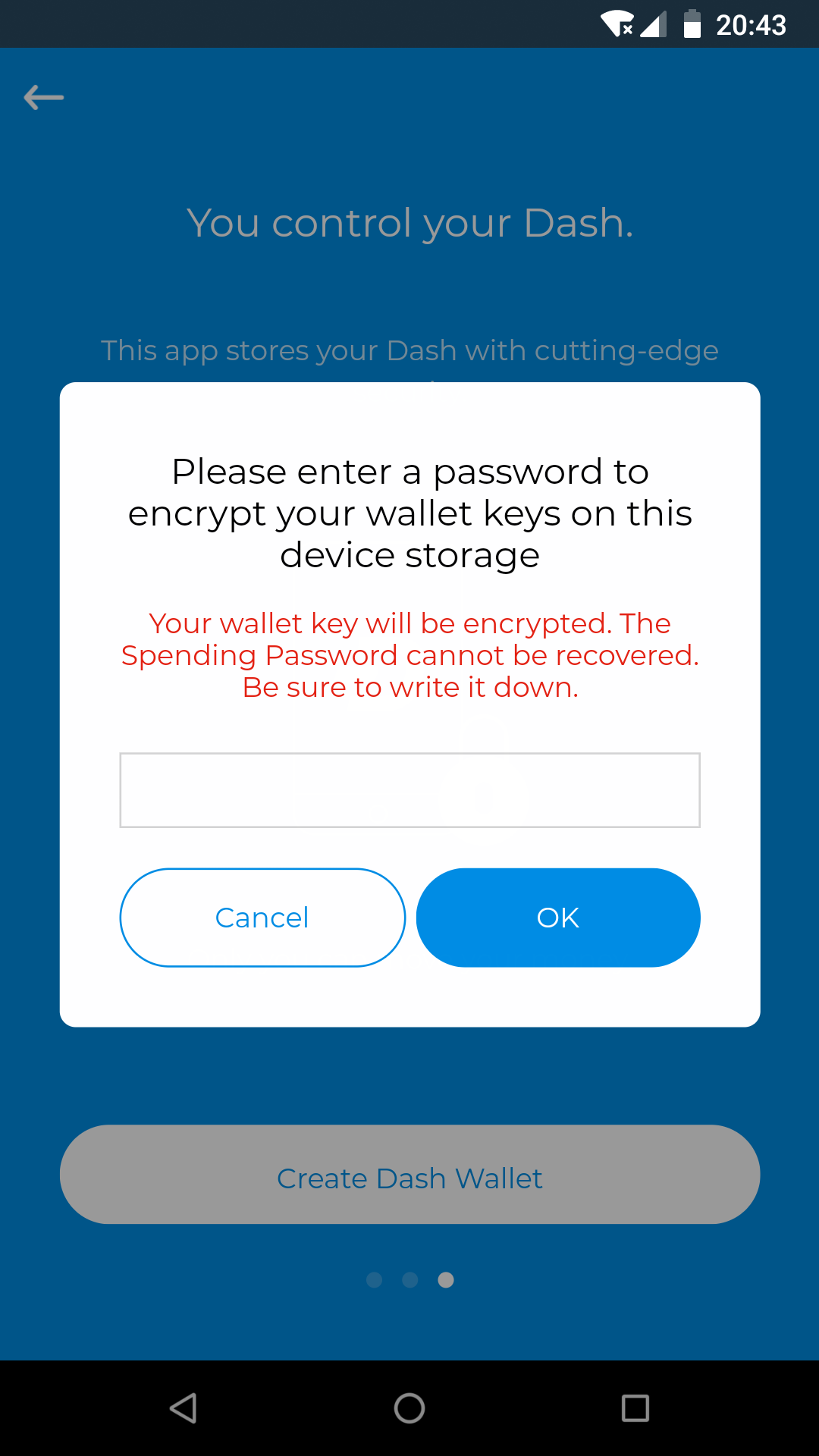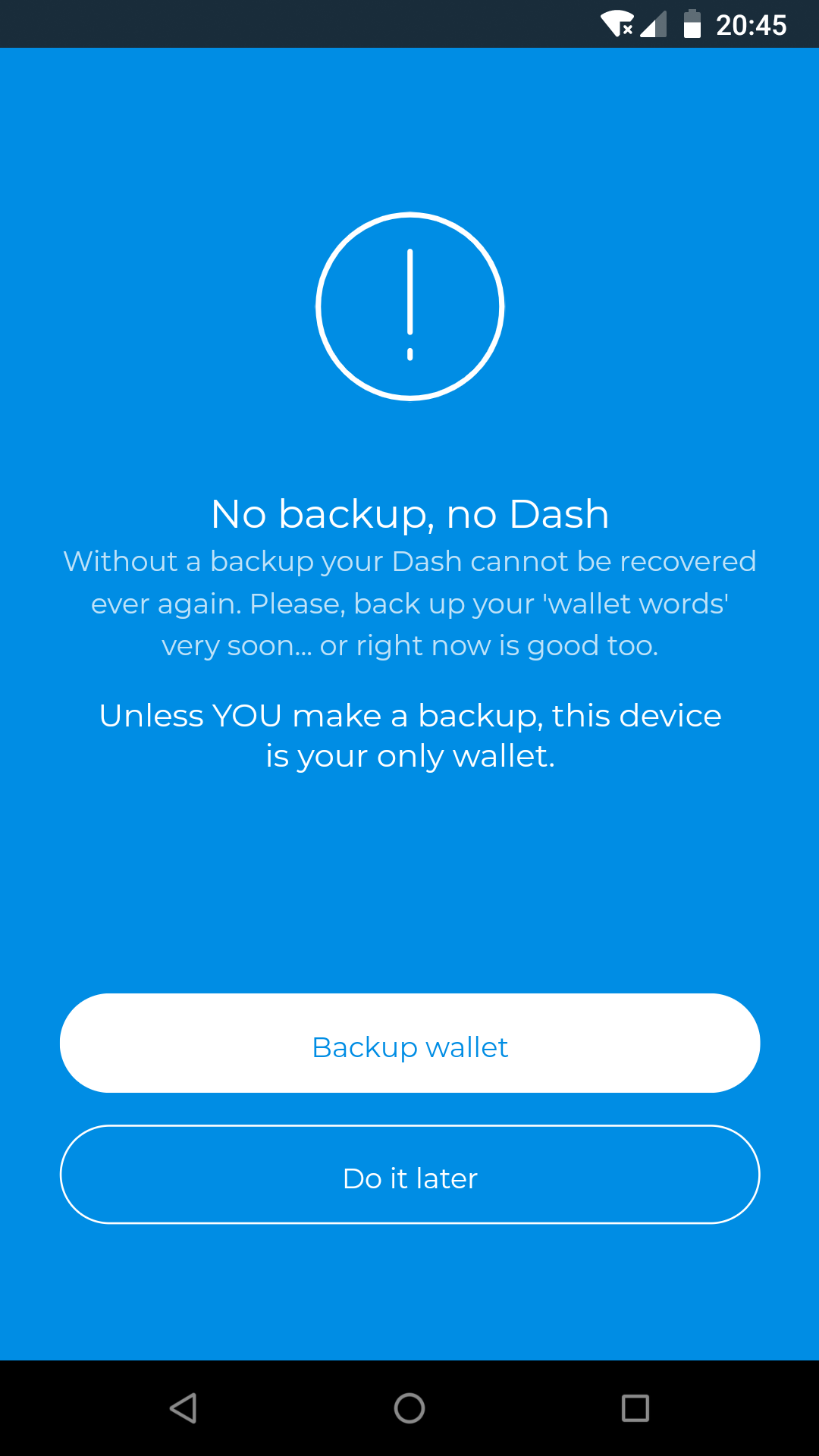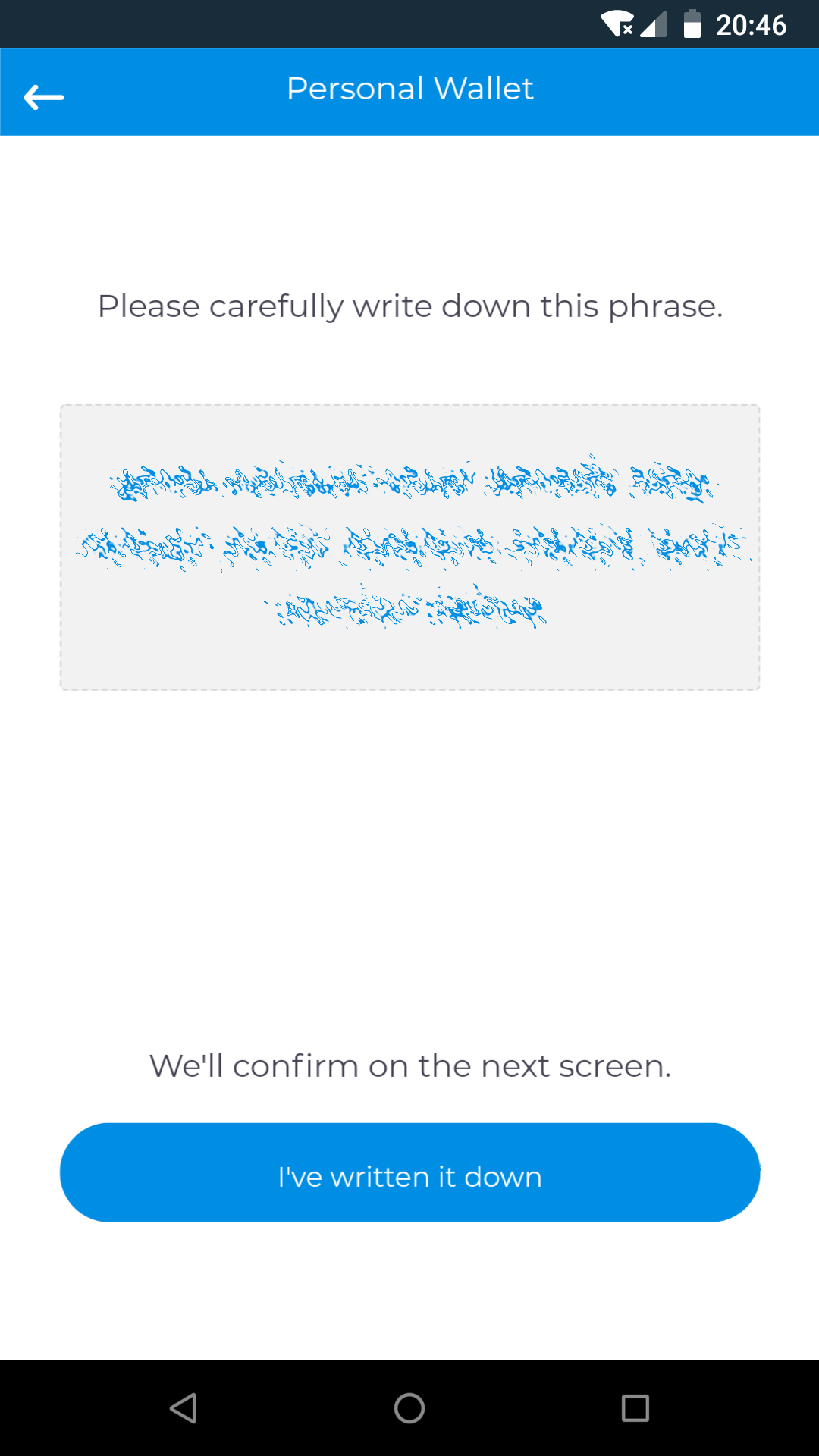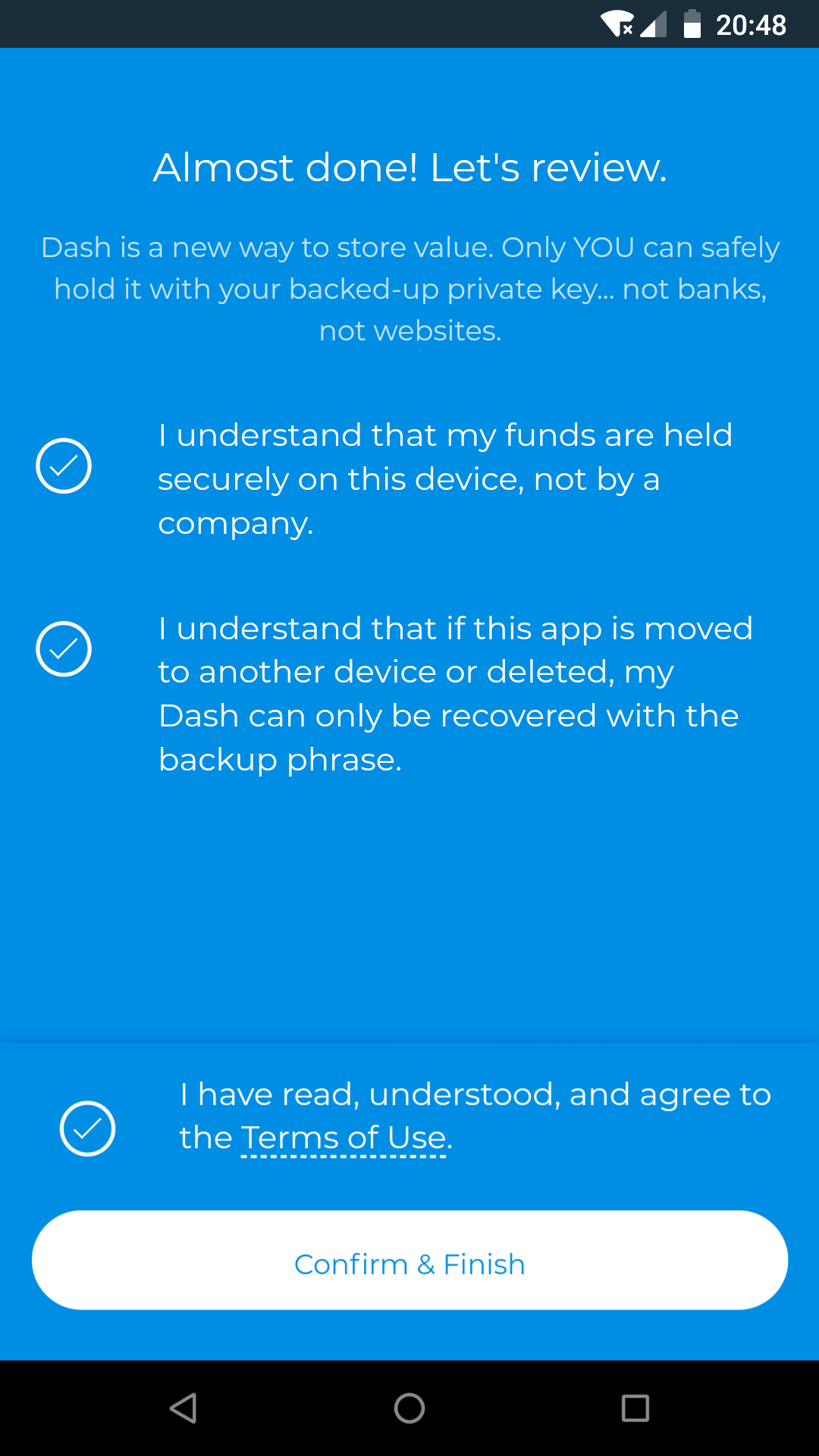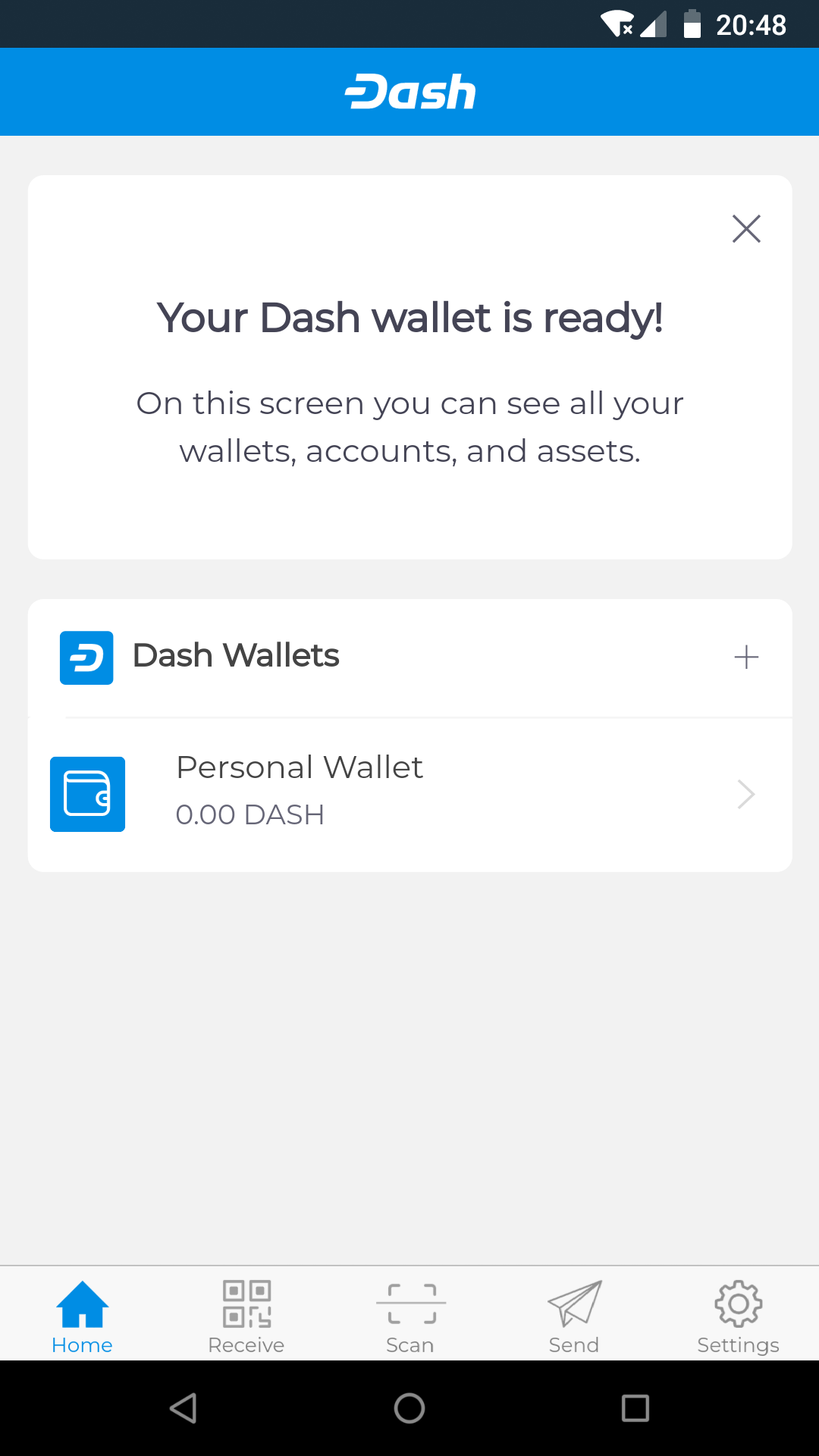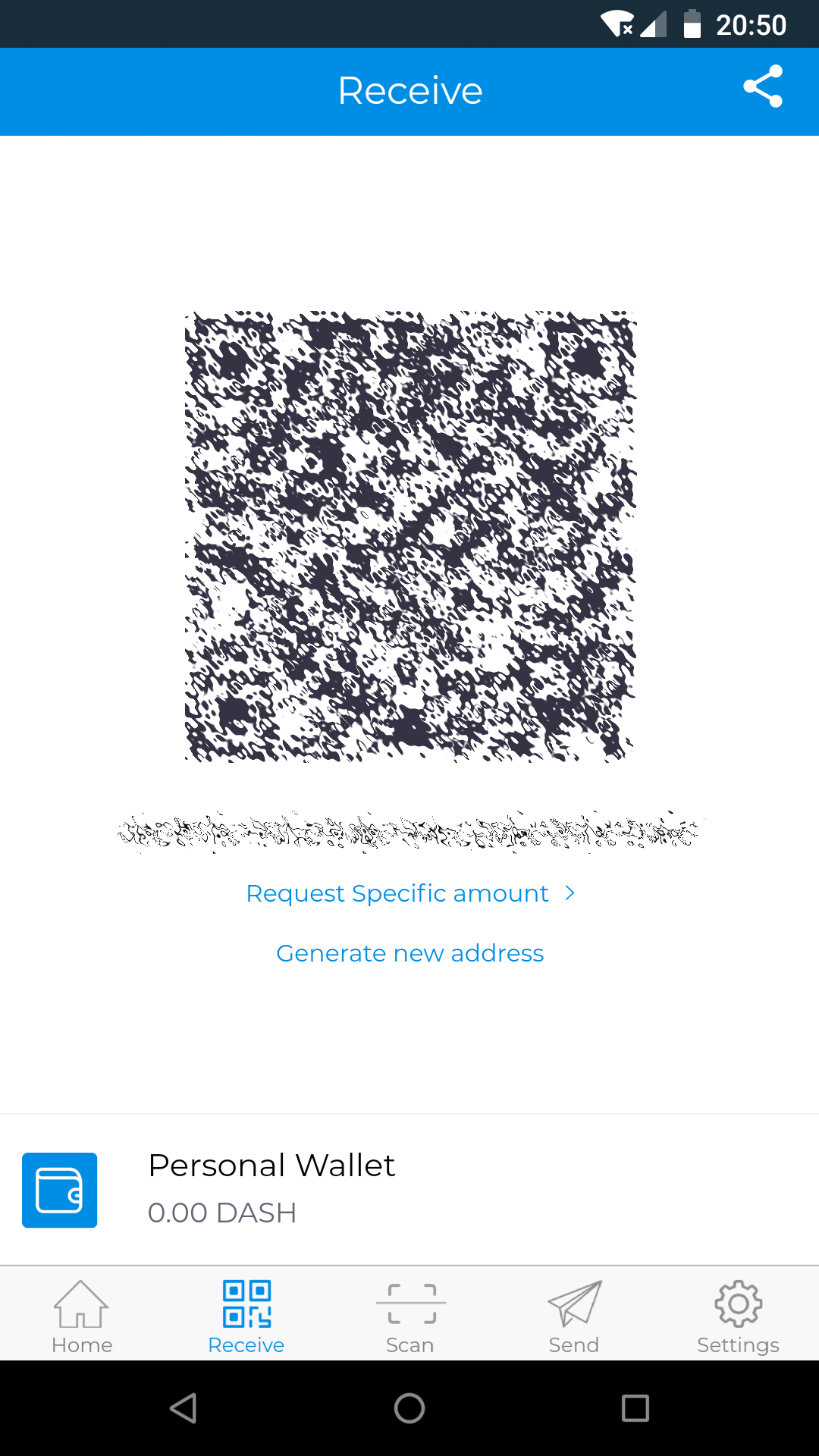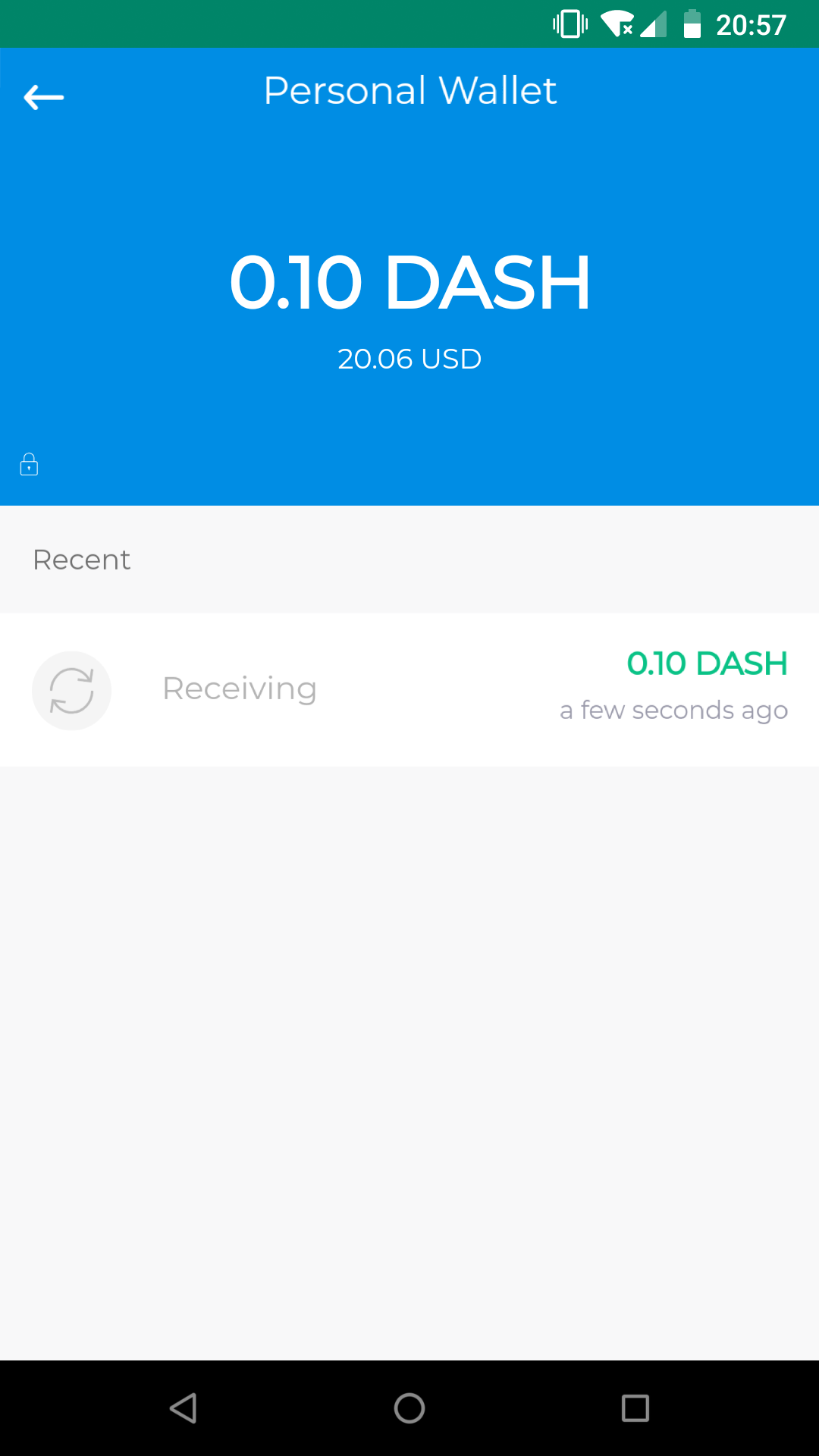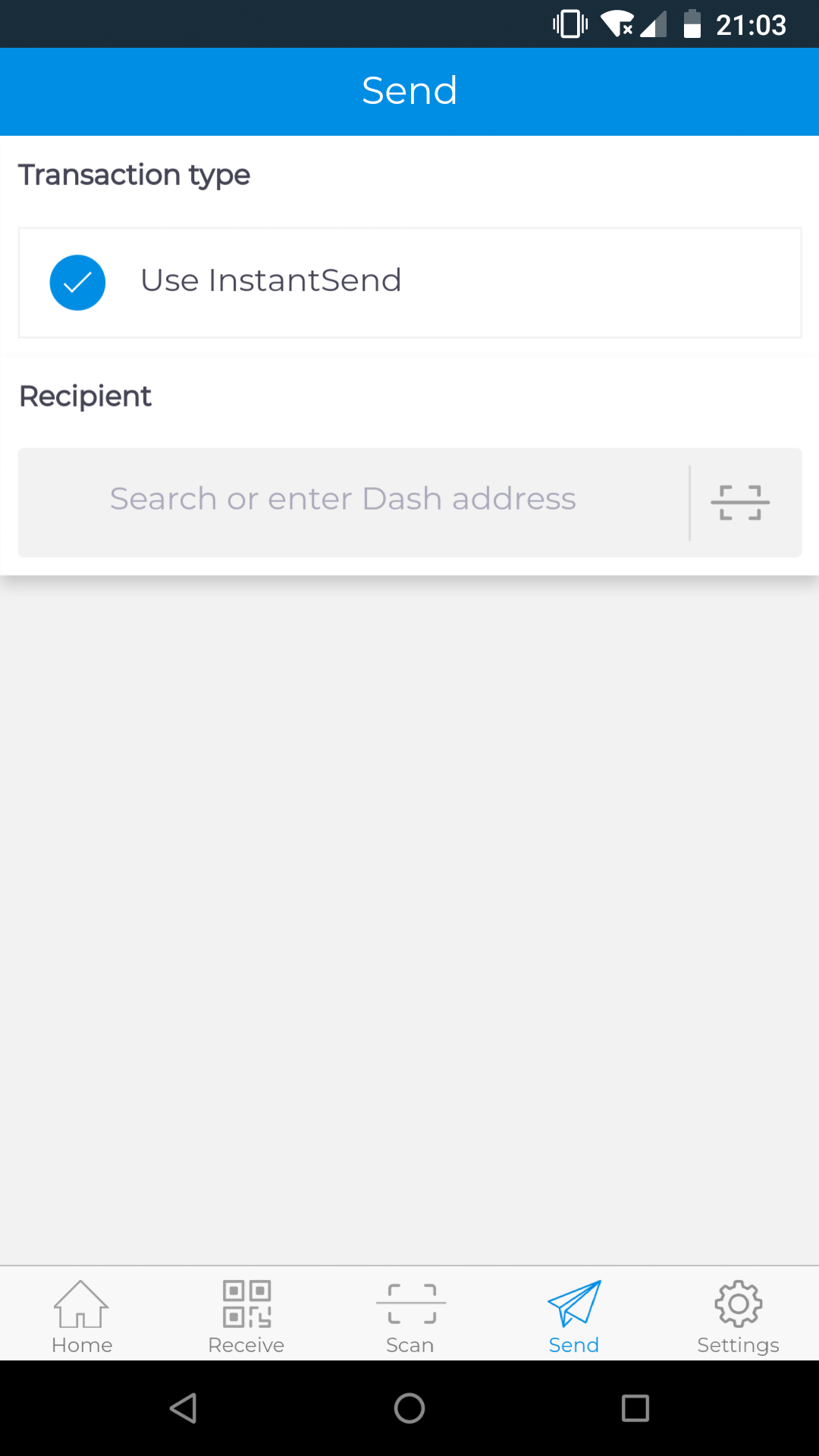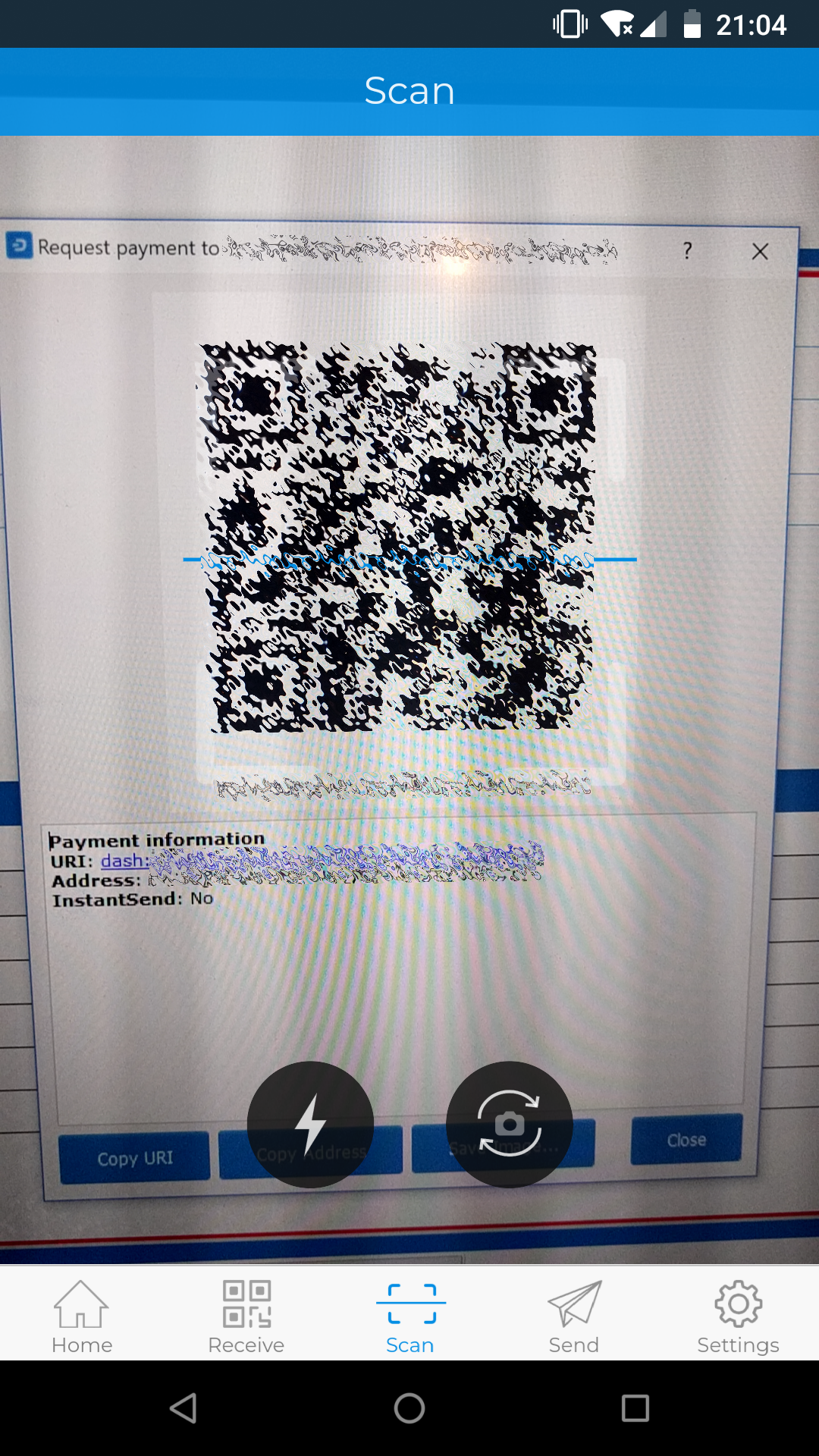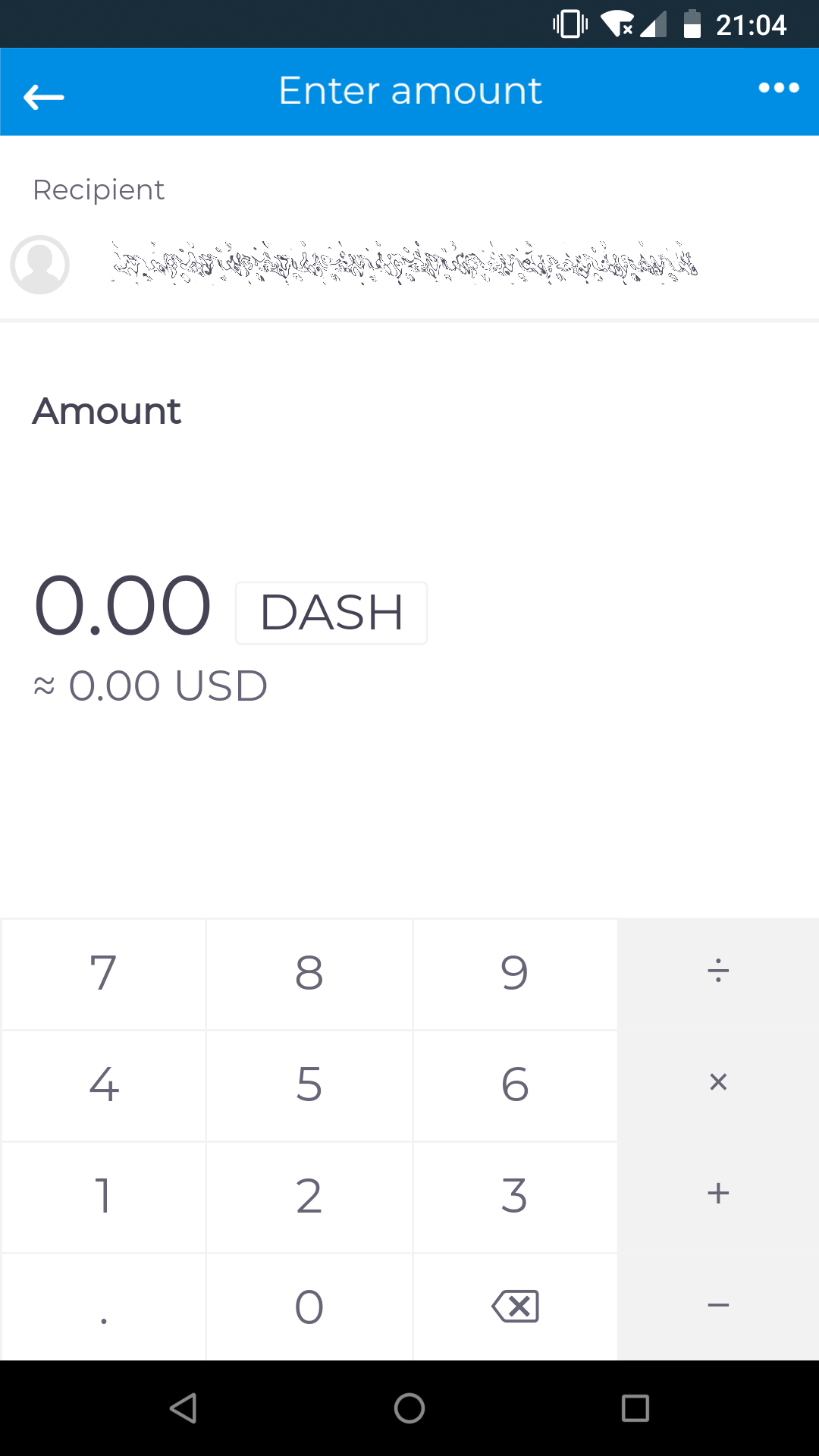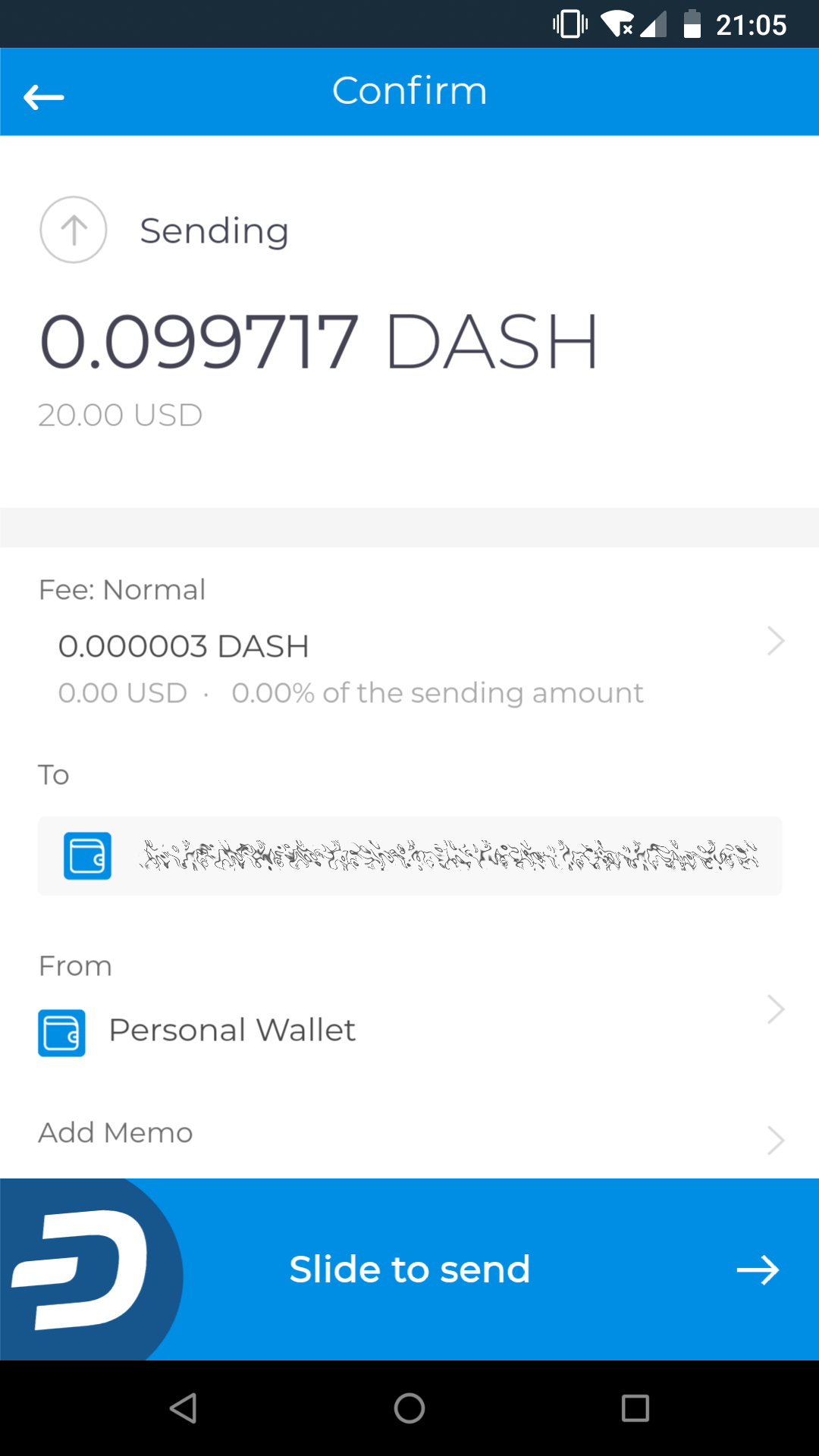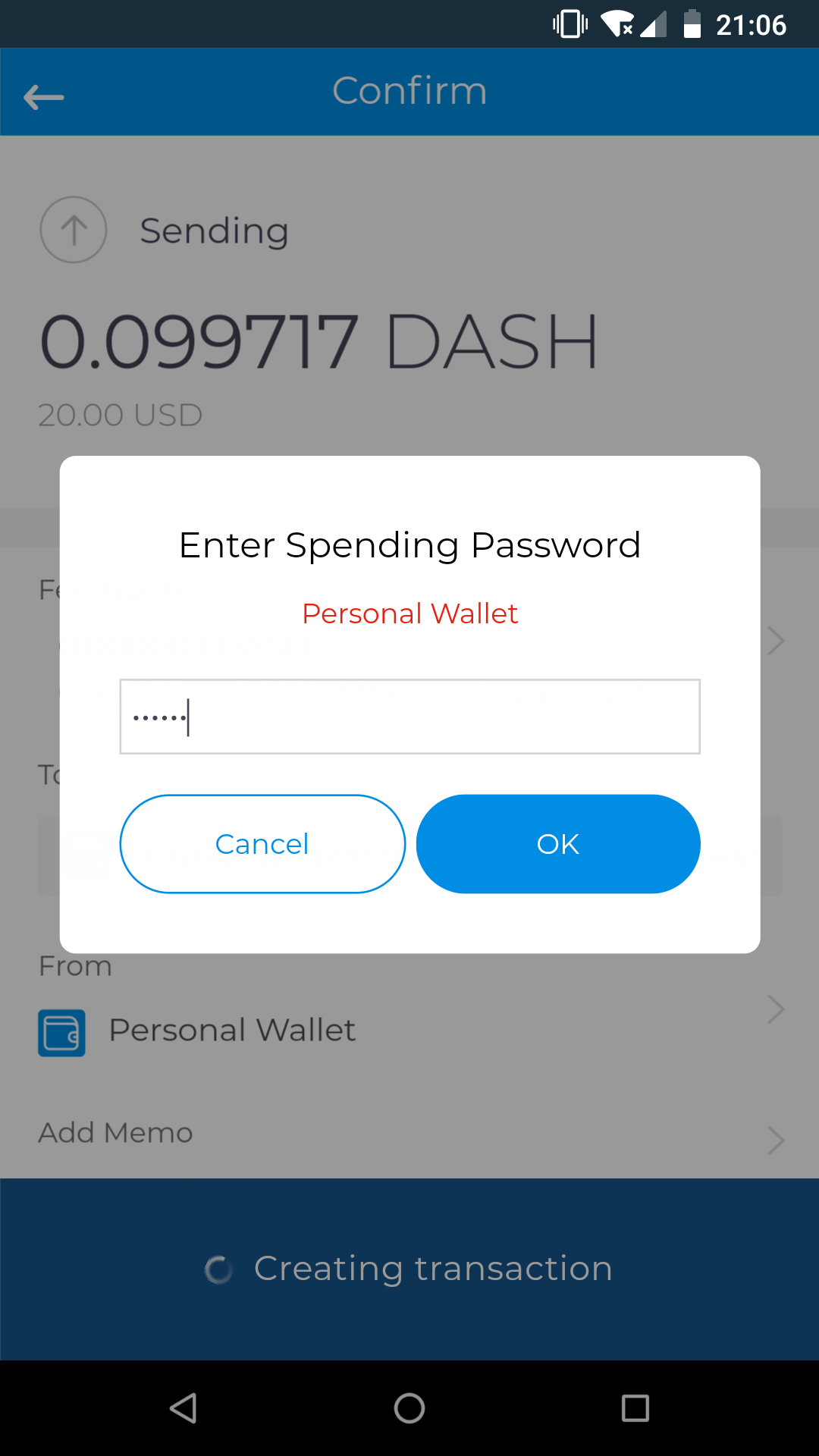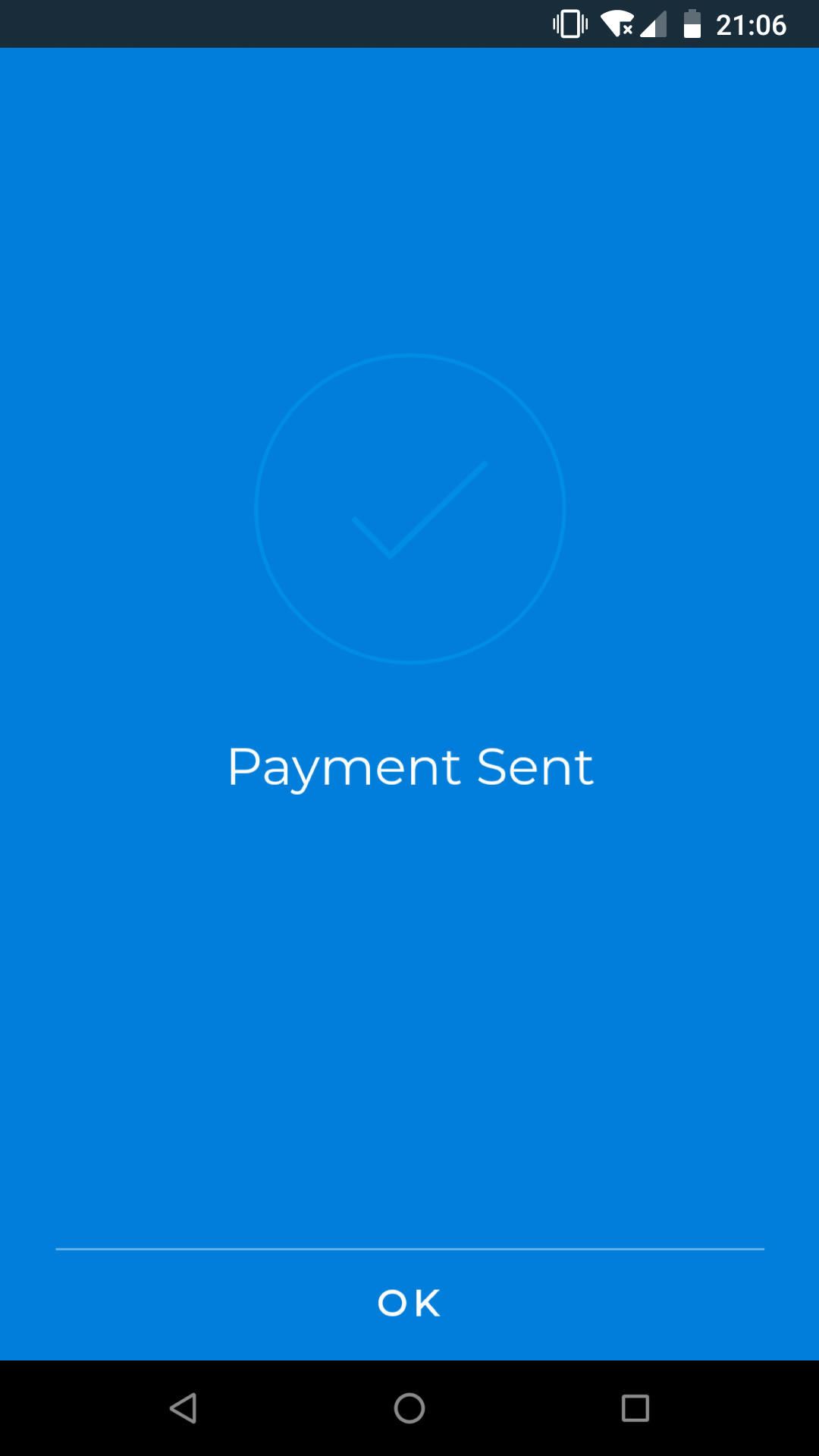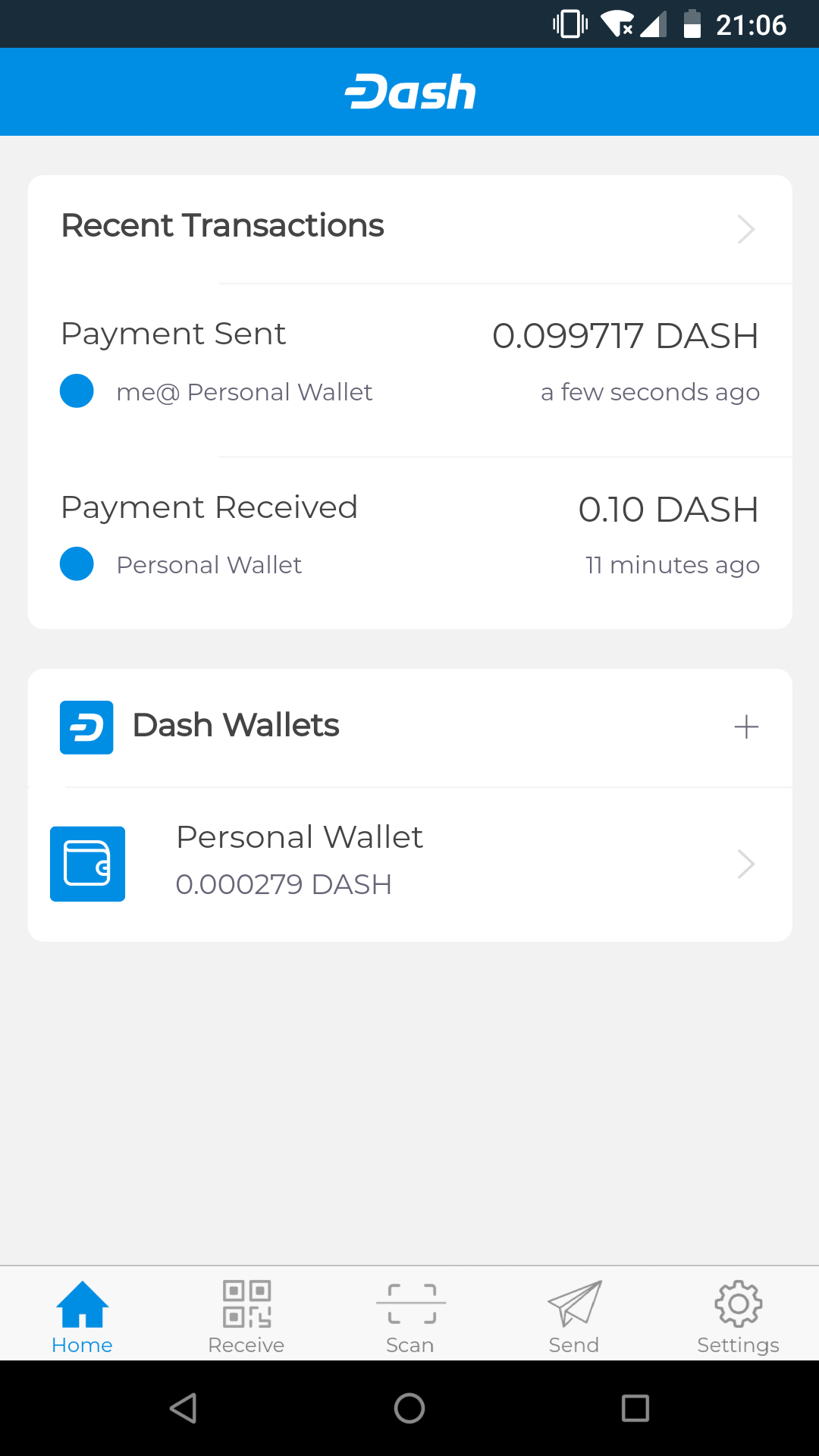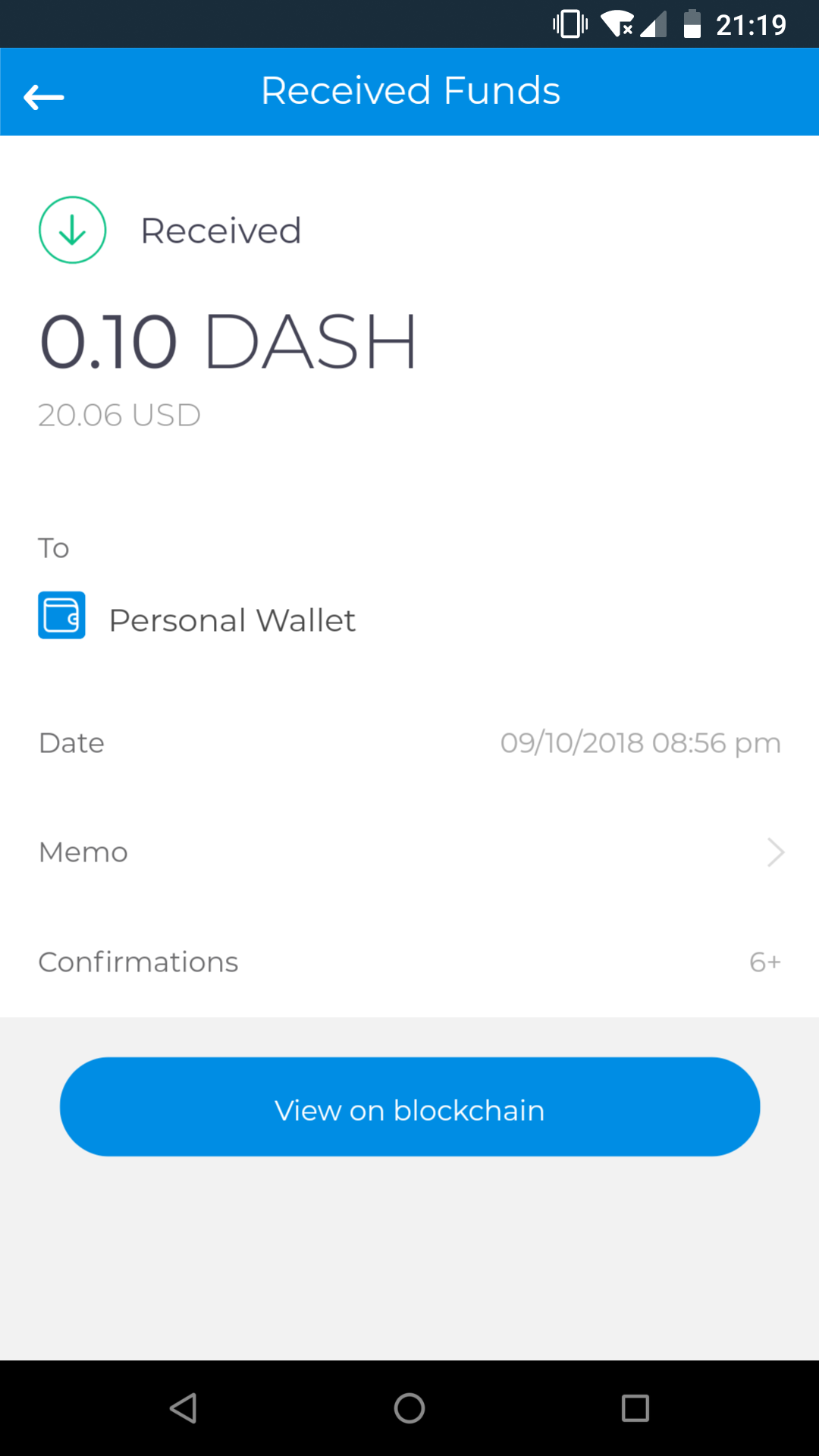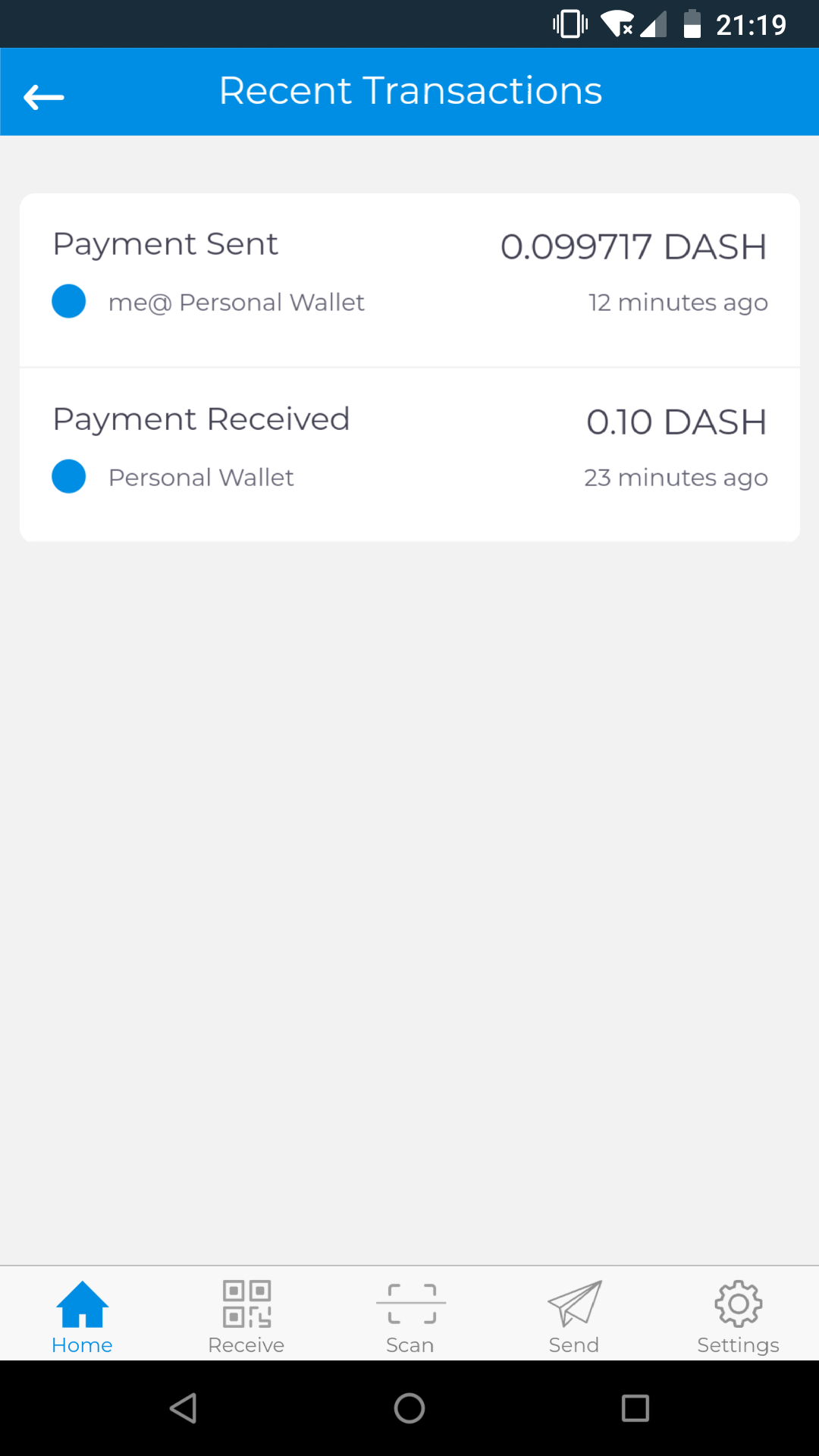لنبدأ¶
توضح هذه الوثائق كيفية استخدام أكثر الميزات شيوعًا في محفظة داش كوباي. نظرًا لأن الوظيفة الوظيفية تختلف عبر جميع الأنظمة الأساسية المدعومة (اندرويد و الأيفون و ويندوز و ماك و لينكس) ، فإن التعليمات ولقطات الشاشة ستشير إلى برنامج اندرويد ، مما يبرز الاختلافات بين الأنظمة الأساسية عند الضرورة.
أسهل طريقة لتثبيت داش كوباي لنظام اندرويد هي من متجر قوقل بلاي.
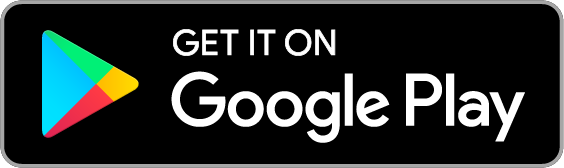
داش كوباي في الأيفون متوفر من خلال Apple TestFlight. للانضمام إلى قائمة المختبرين ، أرسل بريدًا إلكترونيًا إلى elizabeth.robuck@dash.org باستخدام معرف حساب Apple الخاص بك. بالنسبة إلى الأنظمة الأساسية الأخرى ، أو لعرض وترجمة شفرة المصدر بنفسك ، يرجى الاطلاع على التعليمات هنا.
التتبيث¶
عند بدء تشغيل محفظة داش كوباي ، ستتم مطالبتك بالاختيار بين إنشاء محفظة جديدة أو استعادة محفظة موجودة من النسخة الاحتياطية. اختر البدء لإنشاء محفظة جديدة ، إلا إذا كان لديك أموال موجودة مخزنة في محفظة أخرى باستخدام كلمة الإستراد عند المطالبة ، أدخل كلمة مرور الإنفاق وقم بتأكيدها لتشفير مفاتيح محفظتك. ستحتاج إلى كلمة المرور هذه في كل مرة تريد فيها إرسال داش من محفظتك. في هذه المرحلة ، ستتاح لك فرصة عمل نسخة احتياطية من محفظتك باستخدام كلمة الإستراد. من المستحسن إجراء ذلك فورًا بالنقر فوق زر نسخة احتياطية من المحفظة. قم بالإقرار بالتحذيرات ، وأدخل كلمة المرور الخاصة بك واكتب كلمة الإستراد المعروضة على الورق. لا تأخذ لقطة شاشة ، نظرًا لأن جهازك سيعمل على الأرجح على تخزين على السحاب ، وهو ليس بالضرورة تحت سيطرتك الشخصية. قم بتأكيد عبارة الاسترداد وشروط الاستخدام. محفظة داش كوباي الخاصة بك جاهزة الآن!
إنشاء محفظة جديدة وتوليد كلمة الإستراد في محفظة داش كوباي
إذا كنت ترغب في استعادة محفظة داش كوباي موجودة ، ما عليك سوى النقر استعادة من النسخة الاحتياطية وإدخال كلمة الإستراد كلمة 12. النسخ الاحتياطي الملف / النص معتمدة أيضا.
إستقبال¶
ما عليك سوى النقر على أيقونة استقبال في أسفل الشاشة لاستلام داش. ستقوم المحفظة بإنشاء وعرض رمز QR لجهاز آخر للمسح ، أو يمكنك النقر على العنوان المعروض لنسخه إلى الحافظة بحيث يمكنك لصقه في تطبيق آخر. إذا كان لديك العديد من المحافظ ، يمكنك رؤية اسم المحفظة في أسفل الشاشة ، ثم اضغط عليها للتبديل بين المحافظ. سيتم تغيير عنوان الاستلام وستتلقى إشعارًا عندما تتلقى التحويل.
تلقي اندفاع وعرض رصيدك في محفظة داش كوباي
إرسال¶
اعتمادًا على كيفية قيام المستفيد الخاص بك بتقديم عنوان استلامه لك ، يمكنك إرسال داش بالنقر فوق رمز فحص لاستخدام كاميرا الجهاز لمسح رمز QR ، أو رمز إرسال للصق نسخة أو حدد عنوانًا من دفتر عناوين داش كوباي. بمجرد إدخال العنوان ، قد يكون من الممكن أو الضروري إدخال كمية داش ليتم إرسالها أو تسمية اختيارية للمستلم ، ولتحديد ما إذا كنت تريد الإرسال باستخدام الإرسال الفوري أم لا (إيقاف تشغيله بشكل افتراضي). إذا كان لديك عدة محافظ ، يجب عليك أيضًا اختيار المحفظة التي ستستخدمها لإرسال الأموال. بمجرد اكتمال المعاملة ، سترى شاشة تأكيد الدفع
إرسال داش من محفظة داش كوباي
عرض المعاملات والأرصدة¶
تظهر معاملاتك الأخيرة على شاشة الرئيسية. يمكنك النقر على أي معاملة لعرض مزيد من التفاصيل أو إدخال مذكرة لمساعدتك على تذكر الغرض من المعاملة. انقر فوق عرض على بلوكشين لفتح مستكشف بلوكشين لعرض تفاصيل المعاملة بالكامل. تظهر جميع المحافظ التي قمت بإنشائها وأرصدة كل منها أدناه المعاملات الأخيرة على شاشة الرئيسة. يمكنك النقر على أي محفظة لعرض سجل المعاملات والموازنة المرتبط بتلك المحفظة فقط.
الشاشة الرئيسية وتفاصيل الصفقة وتفاصيل المحفظة في محفظة داش كوباي